win11安装中文语言图文演示教程
- 分类:win11 发布时间: 2021年09月12日 09:02:13
自从微软发布了最新的win11系统后,很多小伙伴都跑去升级尝鲜,当我们升级好win11系统的时候会发现,系统默认语言是英文,看不懂怎么办呢?我们又如何在win11系统中安装中文语言包呢?下面跟小编一起来看看吧。
win11安装中文语言:
1.首先我们在win11的桌面上打开菜单栏。
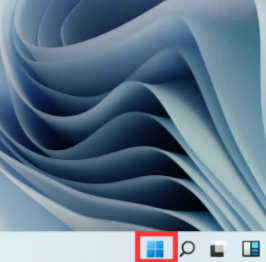
2.进入到菜单栏页面后,我们找到“设置”选项,点击进入,PS:这里小编已经安装过中文语言包了,所以显示是中文的
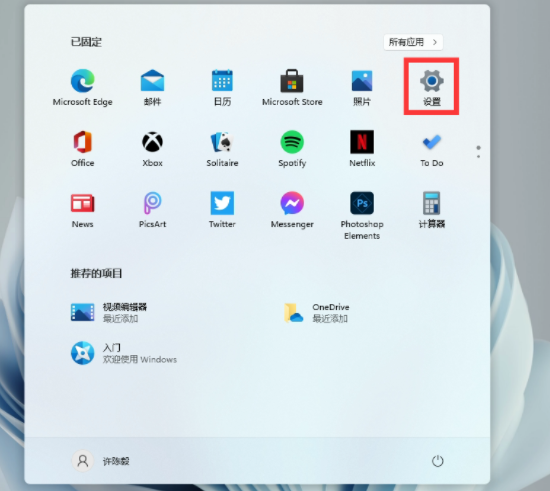
3.然后我们在设置中找到“time & language”点击并进入。
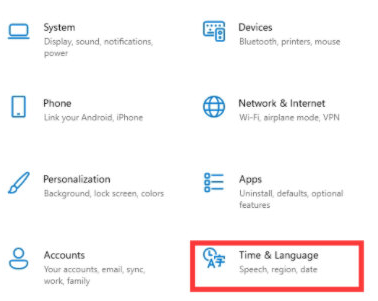
4.接着在语言栏中找到“add a language”创建新的语言。
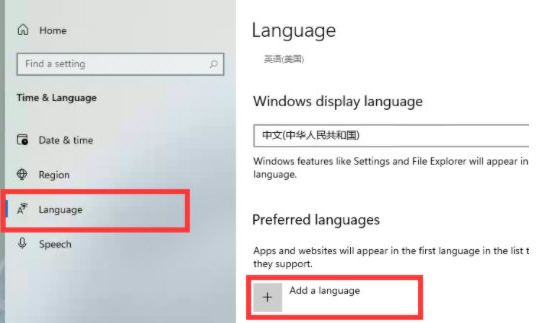
5.最后找到我们的中文“Chinese”然后按照提示安装就可以了。
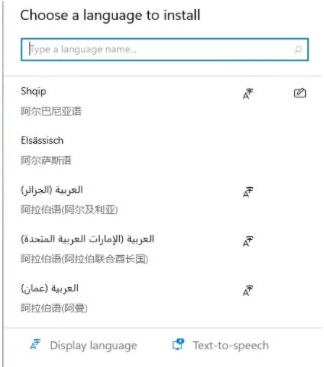
以上就是win11安装中文语言的方法内容,希望能够帮助到大家。
上一篇:win11怎么显示文件后缀详细步骤教程
下一篇:教大家i5怎么安装win11系统
猜您喜欢
- 升级win11后怎么退回win10的方法..2021/12/18
- Intel版mac win11-intel版mac安装win1..2022/02/03
- 电脑系统升级到win11怎么操作..2022/04/27
- win11安装不符合要求如何解决..2021/08/11
- mac安装win11系统教程2021/09/25
- win11正式版怎么安装2022/04/11
相关推荐
- 更新win11后怎么退回win10系统.. 2021-12-20
- Windows11触摸板怎么打开 2022-02-24
- win11怎么升级正式版系统使用.. 2022-05-30
- 详解win11系统崩溃怎么修复 2021-08-29
- 电脑怎样重装系统win11 2022-10-12
- windows11怎么更新正式版的教程.. 2022-02-01




 粤公网安备 44130202001059号
粤公网安备 44130202001059号